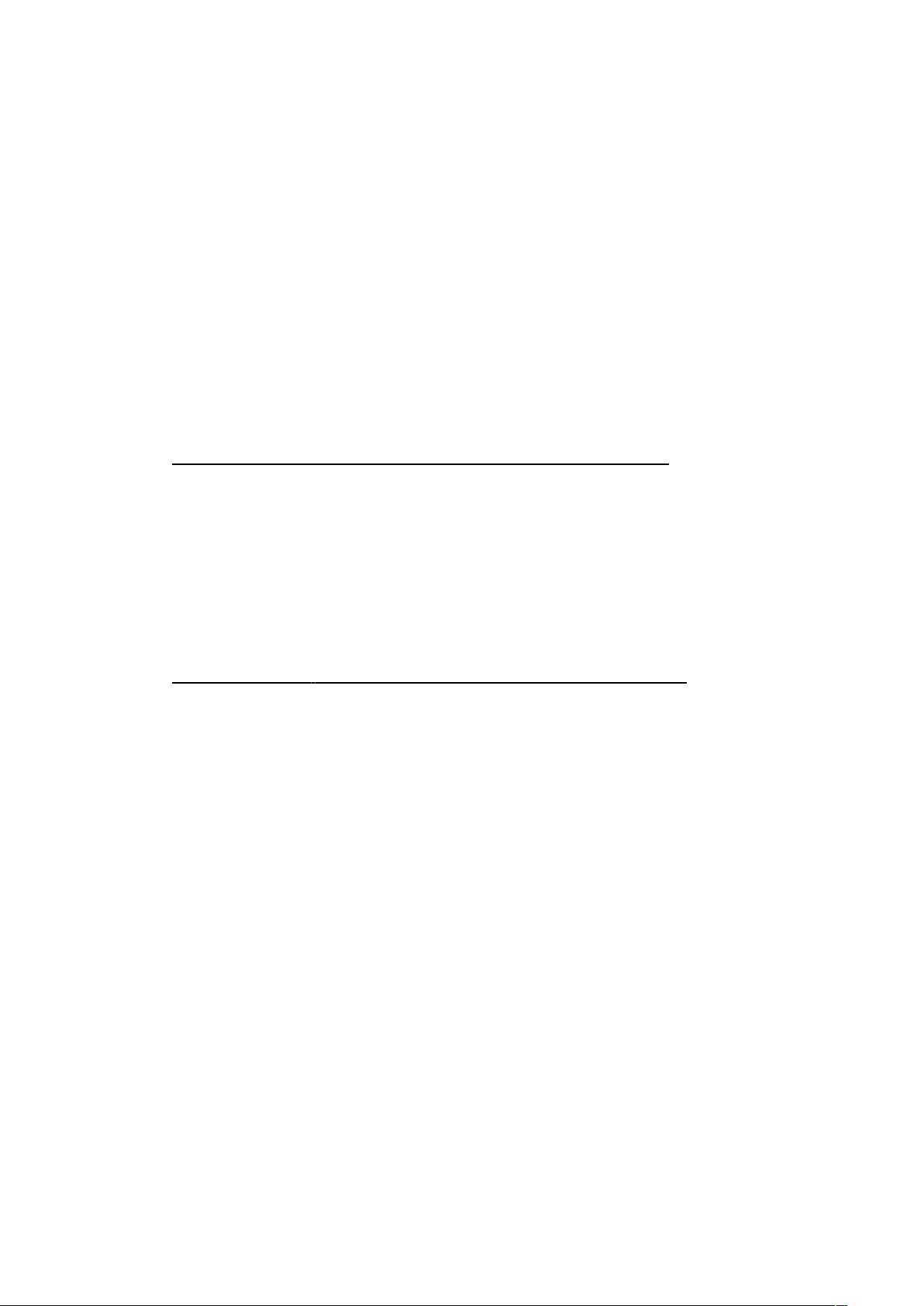Cisco交换机恢复出厂设置与密码重置步骤
"Cisco2950系列交换机的恢复设置及密码重置步骤"
在Cisco网络设备中,尤其是像Cisco2950这样的交换机,有时由于管理员忘记密码或者需要恢复到初始配置,需要进行恢复设置及重置密码的操作。以下是一步步详细的过程:
1. **硬件复位**
- 首先,需要断开交换机的电源线。
- 在保持交换机前面板上的MODE按钮被按下不放的情况下,重新插入电源线。
2. **进入switch:模式**
- 当交换机启动时,保持按住MODE按钮会引导设备进入一个特殊的模式,通常称为switch:模式。
3. **执行命令**
- 在switch:提示符下,输入`flash_init`命令来初始化闪存。
- 接着,输入`load_helper`命令,这将加载帮助加载程序,允许在没有配置文件的情况下运行一些基本命令。
4. **查看和操作文件**
- 使用`dir flash:`命令列出闪存中的文件,检查配置文件和VLAN配置。
- 若要查看原始配置,可以执行`type flash:config.text`命令。
- 要重置配置,可以将`config.text`文件改名为`config.old`,或者使用`delete flash:config.text`命令删除它。
- 如果需要删除VLAN配置,执行`delete flash:vlan.dat`命令。
5. **重启交换机**
- 输入`boot`命令,交换机会重启。在重启过程中,如果未进行任何配置,它会提示是否进入配置模式,输入`no`来跳过配置,从而恢复为出厂设置并清除密码。
6. **恢复配置**
- 重启后,进入特权执行模式,可以使用`show flash:`命令查看闪存内容。
- 将备份的配置文件`config.old`改回`config.text`:`rename flash:config.old flash:config.text`。
- 将`config.text`文件的内容加载到运行配置中:`copy flash:config.text system:running-config`。
- 这样,配置就恢复到了之前的设置,同时密码也被重置。
7. **可能的命令反馈**
- 在执行`flash_init`时,可能会看到"The flash is already initialized."的反馈。
- 执行`load_helper`后,系统通常不会有明显的反馈,但会准备执行其他命令。
- `dir flash:`命令会显示闪存中的文件列表。
完成以上步骤后,Cisco2950交换机的配置将恢复到之前的状态,密码也会按照新的设置生效。请注意,这些操作需谨慎执行,以免误删重要配置。在进行这些操作之前,最好确保有最新的配置备份,以便在需要时恢复。
868 浏览量
109 浏览量
2011-07-18 上传
1181 浏览量
2128 浏览量
868 浏览量
a373062992
- 粉丝: 0
最新资源
- 火狐浏览器window.event回车转Tab事件处理
- 中山三院HIS/RIS系统集成实践:数据融合与接口技术探讨
- Linux基础入门:理解操作系统与核心功能
- 深入探索Bash脚本艺术:高级Bash脚本指南
- SUSE 10系统管理员实战教程:安装与维护全方位指南
- WinForm应用:高效导出DataSet到Excel
- QT3.3入门指南:跨平台图形界面开发
- 三星S3C9454/S3F9454微控制器技术手册中文版
- TMS320F2812 DSP在SPWM生成中的应用
- Flex 3 Cookbook中文版:免费资源与协作翻译成果
- 计算机组成原理:关键复习题精选与解答
- Sony Ericsson Java ME CLDC-MIDP2 开发指南
- VxWorks: 实时操作系统Tornado开发环境详解与应用
- MyEclipse 6与Java EE开发实战指南
- 中国数字电视地面广播传输系统详细标准解析
- C++实现的数据结构与算法集合